2.4 クライアントの設定
ブラウザのセキュリティ設定
ダイレクト印刷を実行するユーザが、ブラウザごとに以下の設定を行う必要があります。
Internet Explorerの場合
-
Internet Explorerの[ツール] - [インターネットオプション] - [セキュリティ] にて、ローカル イントラネットまたは信頼済みサイトに以下を登録する必要があります。
- ①ダイレクト印刷クライアントがPDFデータ(= .sppファイル)をダウンロードするサーバ
- ②「印刷応答URL」に指定しているサーバ(印刷応答URLを指定する場合)
- ③localhost
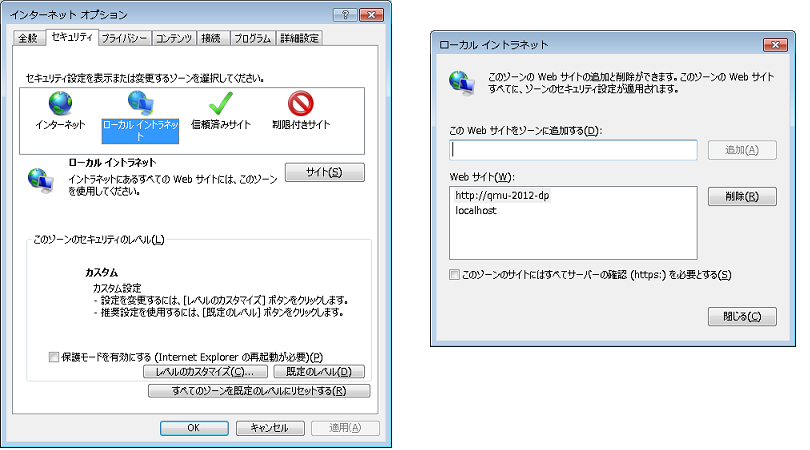
-
ダイレクト印刷のターゲット機能を有効にするには「レベルのカスタマイズ」にて「異なるドメイン間のウィンドウとフレームの移動」を有効にしてください。
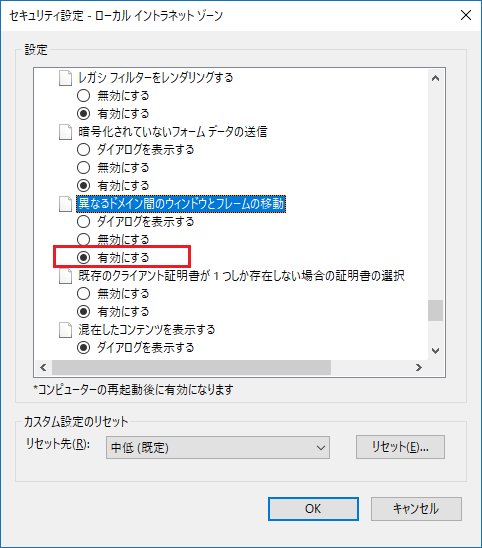
Microsoft Edgeの場合
Microsoft Edgeの[設定] - [詳細設定] にて「ダウンロード時の動作を毎回確認する」と「Windows Defender SmartScreenを使って悪意のあるサイトやダウンロードから保護する」をオフにする必要があります。

Chromeの場合
初回にsppファイルをダウンロードした際に、ダウンロードしたファイルの「この種類のファイルは常に開く」をチェックしてください。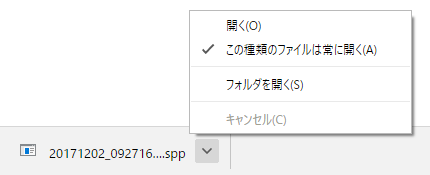
また、Chromeの[設定] - [詳細設定] - [ダウンロード] に「ダウンロード後に特定の種類のファイルを自動的に開きます」という項目が作成されている事を確認してください。
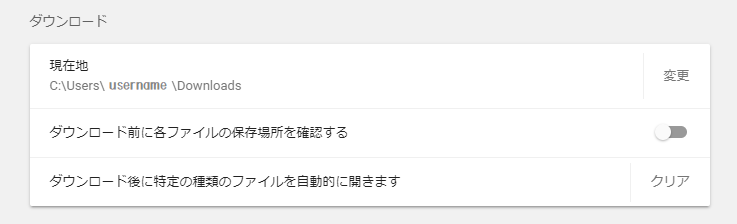
Firefoxの場合
初回にsppファイルをダウンロードした際に、「開く」を選択すると確認ダイアログが開きます。 「プログラムで開く」でSilentPdfPrinterが選択されている事を確認した上で、「今後この種類のファイルは同様に処理する」をチェックし、OKを押してください。
ポップアップ・ブロック機能の解除
biz-Streamダイレクト印刷クライアントモジュールは印刷結果をサーバに返す場合に、新しくブラウザのウィンドウを開く場合があります。 このとき、ブラウザあるいは他のソフトウェアの設定によりポップアップ・ブロック機能を有効にしていると、新しいウィンドウを開くことができないため印刷結果をサーバに返すことができません。 印刷結果をサーバに返す場合は、以下のサイトのポップアップ・ブロックを解除してください。
①「印刷応答URL」に指定しているサーバ(印刷応答URLを指定する場合)
② localhost
